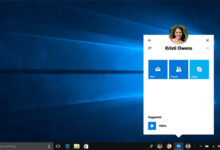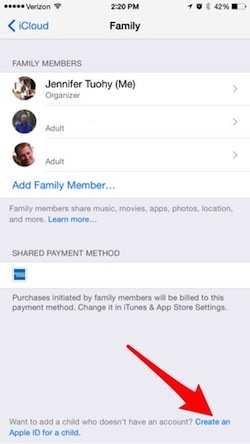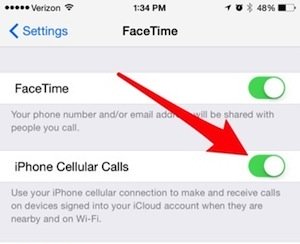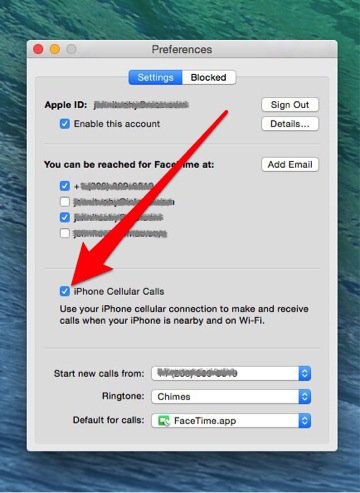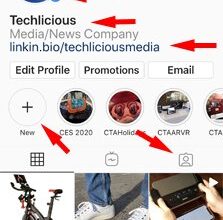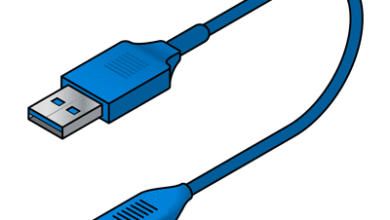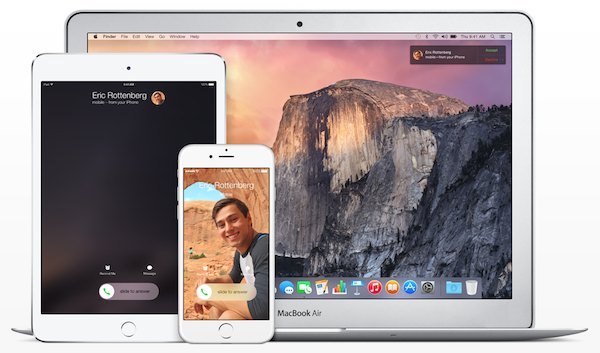
Les rédacteurs de Lojiciels.com examinent les produits de manière indépendante. Pour nous aider à soutenir notre mission, nous pouvons gagner des commissions d’affiliation à partir des liens contenus dans cette page.
« Tout fonctionne avec votre numéro d’iPhone existant, il n’y a donc rien à configurer. » C’est pourquoi Apple s’enorgueillit de la Continuité, une nouvelle fonctionnalité conçue pour connecter de manière transparente vos iDevices afin que vous puissiez faire des choses comme répondre à un appel entrant sur votre Mac ou répondre à un message texte sur votre iPad. La continuité elle-même ne nécessite en effet aucune configuration ; cependant, à moins que vous ne soyez pas gêné par l’apparition de vos messages texte sur l’iPad de votre fille ou par les appels destinés à votre conjoint qui sonnent sur votre iMac, il y aura beaucoup de « configuration » dans votre avenir immédiat.
Si le concept de la continuité semble génial, la réalité (pour ceux d’entre nous qui ne sont pas célibataires, qui ont moins de 30 ans et qui vivent seuls à Manhattan ou à San Francisco, en tout cas) est un exemple parfait de ce qui arrive aux grandes idées une fois qu’elles émergent des bureaux de la Silicon Valley et qu’elles se retrouvent dans le vaste monde où vivent les « normaux ».
Le concept : Mon iPhone se recharge dans l’autre pièce pendant que je suis assis sur le canapé à regarder Flipboard avec mon iPad. Une alerte d’appel entrant apparaît sur mon iPad pour me dire que ma mère m’appelle. Dans un monde de pré-continuité, je me lève, je vais dans l’autre pièce pour voir qui appelle et je décide de répondre ou non. Dans un monde post-continuité, je réponds ou je refuse tout en restant confortablement installé sur le canapé.
La réalité : Je suis en haut en train de donner un bain à ma fille. Mon patron m’envoie un SMS contenant un langage un peu désagréable. Mon iPhone est en bas, et mon fils joue à Minecraft sur l’iPad familial. Soudain, le message apparaît dans son monde 8-bit. La prochaine chose que j’entends est « Maman, que signifie ‘B?$%#rD’ ?
Le problème ici est une confluence de deux fonctionnalités qu’Apple a fait ses débuts dans ses versions iOS 8 et OS X Yosemite : Continuité et partage de la famille. Pour régler la continuité de sorte que vos appels et messages téléphoniques n’apparaissent que sur vos appareils et non sur ceux de tous les membres de votre famille, vous devez configurer le partage de famille.
Et là, une autre question se pose. Rembobinez un an ou deux : À mesure que le nombre d’appareils électroniques dans votre famille augmente, vous créez probablement les comptes iCloud nécessaires avec votre propre identifiant Apple, même si l’utilisateur principal de l’appareil est votre conjoint ou votre enfant. Si vous avez essayé de les configurer avec leurs propres comptes, vous vous êtes rapidement rendu compte que vous deviez payer à nouveau pour les applications que vous aviez déjà.
À l’époque, l’utilisation du même Apple ID sur différents appareils n’avait pas beaucoup d’importance, car il ne servait en réalité qu’à acheter des applications, de la musique et des films. Mais à mesure qu’Apple a ajouté des fonctionnalités à iCloud, le croisement des identités est devenu plus gênant. La catastrophe potentielle de Continuity est le point culminant de cet enchevêtrement, car Continuity identifie les appareils qui sont les vôtres grâce à cette Apple ID.
La continuité comporte essentiellement deux facettes : les appels et les SMS. L’appel en continu permet à votre Mac, iPad ou iPod touch de sonner lorsque votre téléphone sonne alors que les deux sont sur le même réseau Wi-Fi (et qu’ils fonctionnent sous iOS 8 et OS X Yosemite). La messagerie en continu ajoute la possibilité de recevoir des messages texte SMS de n’importe qui sur l’un de vos appareils Apple lorsqu’ils sont sur le même réseau Wi-Fi. (La messagerie entre iPhones, appelée iMessage, fonctionne toujours sur tous les iDevices, où que vous soyez, comme c’était le cas auparavant).
Voici comment prendre le contrôle de la continuité, que vous vouliez la désactiver complètement, sélectionner les appareils sur lesquels elle apparaît ou simplement comprendre pourquoi votre iPad s’est mis à sonner tout le temps.
Contenu
Étape 1 : dissiper la confusion sur iCloud
Votre Apple ID est la clé de la continuité. Tout appareil associé à votre Apple ID se mettra automatiquement à sonner lorsque votre iPhone le fera, s’il est sous iOS 8. Pour éviter que cela ne se produise sur l’ancien iPhone que vous avez donné à votre fille ou sur l’iPad que toute la famille utilise, retirez votre Apple ID de cet appareil et remplacez-le par un nouvel Apple ID.
Pour ce faire, créez un Apple ID pour chaque membre de la famille sur son appareil spécifique, puis allez sur votre iPhone et invitez-les à faire partie de votre Partage de famille. Ils peuvent maintenant télécharger gratuitement les applications, la musique, les livres, les films et les émissions de télévision que vous avez déjà achetés. Vous pouvez ajouter jusqu’à six utilisateurs à votre compte Family Sharing, qui offre des avantages supplémentaires tels qu’un calendrier familial. Pour un guide étape par étape de la mise en place du partage familial, lisez notre article sur les astuces OS X.
Étape 2 : Prendre le contrôle de l’appel de continuité
Maintenant que vous vous êtes effectivement retiré des appareils de votre famille, l’appel de continuité devrait fonctionner comme prévu. Si vous avez toujours des problèmes, suivez les étapes suivantes :
- Mettez à niveau tous vos appareils mobiles vers iOS 8 et votre Mac vers OS X Yosemite.
- Connectez-vous avec le même identifiant Apple sur tous vos appareils, y compris votre Mac.
- Vérifiez que tous les appareils sont connectés à FaceTime sur le même compte iCloud en utilisant le même identifiant Apple.
- Vérifiez que l’appel Wi-Fi est désactivé sur votre iPhone. (Aller à Réglages > Téléphonepuis basculer Appels Wi-Fi.)
Maintenant, tout devrait sonner quand vous recevez un appel téléphonique.
Étape 3 : Recevoir des SMS sur tous les appareils
Pour faire apparaître vos SMS sur votre Mac, allez à Réglages > Messages > Transfert de messages texte sur votre iPhone et choisissez les appareils qui reçoivent vos messages. Une fois que vous aurez sélectionné un appareil, il générera un code PIN à associer à votre téléphone.
N’oubliez pas que cette pollinisation croisée des SMS et des appels téléphoniques n’apparaîtra sur les autres appareils que lorsqu’ils seront tous sur le même réseau Wi-Fi. Vous n’avez pas à vous soucier des appels téléphoniques qui apparaissent sur votre Mac à la maison lorsque vous êtes au travail.
Étape 4 : Garder les jeunes enfants à l’écart Continuité
Pour éloigner vos appels et vos SMS de vos enfants, vous avez deux possibilités. Premièrement, vous pouvez désactiver les appels en continu sur tout appareil que votre enfant utilise, par exemple un iPad avec lequel il joue occasionnellement. (Voir l’étape 5 pour savoir comment faire.) Ou si l’appareil appartient à votre enfant, créez un identifiant Apple pour lui. Allez sur Paramètres > iCloud > Famille de votre iPhone et sélectionnez Créer un Apple ID pour un enfant (tout en bas).
Suivez les étapes. Vous aurez également la possibilité de décider si vous souhaitez suivre la localisation de votre enfant et approuver les achats ; cette fonction est automatiquement activée pour les enfants de moins de 13 ans, et l’enfant est automatiquement ajouté à votre compte familial jusqu’à l’âge de 13 ans au moins.
Étape 5 : Choisissez les appareils qui sonnent et ceux qui ne sonnent pas
Si vous aimez que votre iPad sonne lorsque vous recevez un appel téléphonique mais pas votre Mac, désactivez la fonction Continuité pour cet appareil spécifique. Si vous voulez garder votre Apple ID actif sur l’iPad familial mais que vous ne voulez pas que votre famille voie vos messages texte, désactivez complètement la Continuité pour cet appareil.
Malheureusement, il n’existe pas de bouton unique pour la continuité ; il faut plutôt prendre un certain nombre de petites mesures pour la désactiver (parce qu’elle est conçue pour « fonctionner »). Voici ce que vous devez faire :
Pour désactiver l’appel de continuité Sur votre iDevice, allez à Paramètres > FaceTime et de basculer Appels cellulaires sur l’iPhone.
Sur votre Mac, ouvrez l’application FaceTime et allez à FaceTime > Préférences, cliquez sur Paramètres et désélectionner le Appels cellulaires sur l’iPhone option.
Pour désactiver les SMS Pour éviter que les SMS n’apparaissent sur un Mac, iPad ou iPod, rendez-vous sur Réglages > Messages > Transfert de messages texte sur votre iPhone, et éteignez les appareils sur lesquels vous ne souhaitez plus recevoir de SMS. Cela ne s’applique qu’aux SMS ; les iMessages continueront à arriver sur votre Mac. Pour l’éteindre, ouvrez Messages > Préférences sur votre Mac et désélectionnez Activez ce compte.
La continuité conquise
Voilà, vous l’avez : Vous êtes à nouveau aux commandes de votre univers Apple (même si pour quelque chose qui est conçu pour « fonctionner », c’était un travail énorme). Alors que la technologie devient partie intégrante de la vie courante, les entreprises comme Apple doivent descendre de ces tours d’ivoire et tenter de comprendre comment la technologie sera appliquée dans le monde réel avant en décidant de simplement « faire en sorte que ça marche ».
[Images: Apple].